
时间:2021-01-27 18:39:04 来源:www.win10xitong.com 作者:win10
随着win10系统不断的更新升级,到现在已经非常稳定了,但仍然还是要遇到Win10更换固态硬盘后出现卡顿现象的问题。如果你的电脑技术不够强,那可能这个Win10更换固态硬盘后出现卡顿现象的问题就不知所措了。要是想自己来解决Win10更换固态硬盘后出现卡顿现象的问题,其实可以来看看小编是怎么处理的:1、首先需要修改注册表,运行regedit,打开注册表编辑器。2、依次定位至HKEY_Local_Machine\SYSTEM\CurrentControlSet\Control\Power\PowerSettings\0012ee47-9041-4b5d-9b77-535fba8b1442\0b2d69d7-a2a1-449c-9680-f91c70521c60,把attributes从1改为2就可以很好的解决了。下面就由小编给大家细说Win10更换固态硬盘后出现卡顿现象的详细解决方法。
1、首先需要修改注册表,运行regedit,打开注册表编辑器。
2、依次定位至HKEY_Local_Machine\SYSTEM\CurrentControlSet\Control\Power\PowerSettings\0012ee47-9041-4b5d-9b77-535fba8b1442\0b2d69d7-a2a1-449c-9680-f91c70521c60,把attributes从1改为2。
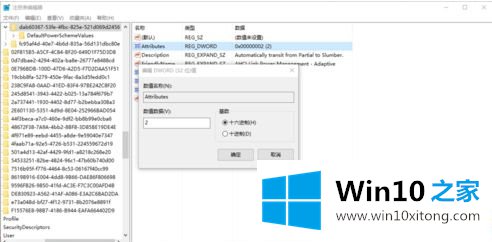
3、同上,HKEY_Local_Machine\SYSTEM\CurrentControlSet\Control\Power\PowerSettings\0012ee47-9041-4b5d-9b77-535fba8b1442\dab60367-53fe-4fbc-825e-521d069d2456,把attributes从1改为2。
4、打开开始——设置——系统——电源和睡眠——其他电源设置——更改计划设置——更改高级电源设置。
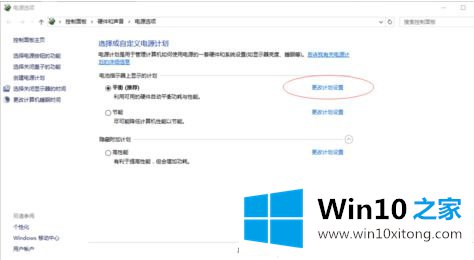
5、展开"硬盘",把"AHCI Link Power Management- HIPM/DIPM"下的选项都改成"Active",把"AHCI Link Power Management - Adaptive"下的选项都设置成"0 ms"。
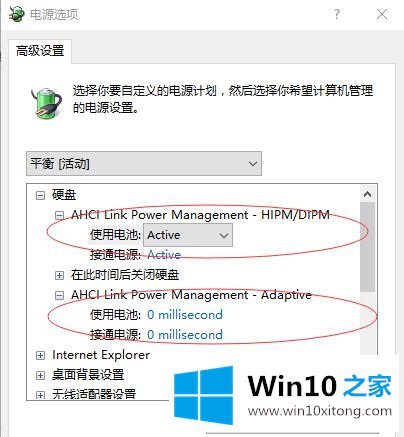
6、以及把"PCI Express"下的"链接状态电源管理"都设置成"关闭",并点击确定。
好了,关于Win10更换固态硬盘后出现卡顿现象的详细解决方法就是上面的内容了。以上的文章如果对你的问题有所帮助,希望对本站多多支持。